No products in the cart.
آموزش Zbrush : طراحی سر انسان با پلاگین Zapplink

آموزش Zbrush : طراحی سر انسان با پلاگین Zapplink
Zapplink، یکی از بهترین پلاگین های Zbrush هست که بهمون اجازه میده نتایج فوق العاده ای رو باهاش خلق کنیم. توی این آموزش، طراحی سر انسان رو با همین پلاگین یاد می گیریم.
با ” آموزش Zbrush : طراحی سر انسان با پلاگین Zapplink ” با ما همراه باشید…
- سطح سختی: مبتدی
- مدت آموزش: 40 تا 50 دقیقه
- نرم افزار استفاده شده: Zbrush, Photoshop
گام اول
Zbrush رو باز می کنیم. پلاگین Zapplink رو می تونین توی پالت Document پیدا کنین. در طول این دوره، فقط از دکمه Zapplink استفاده می کنیم.
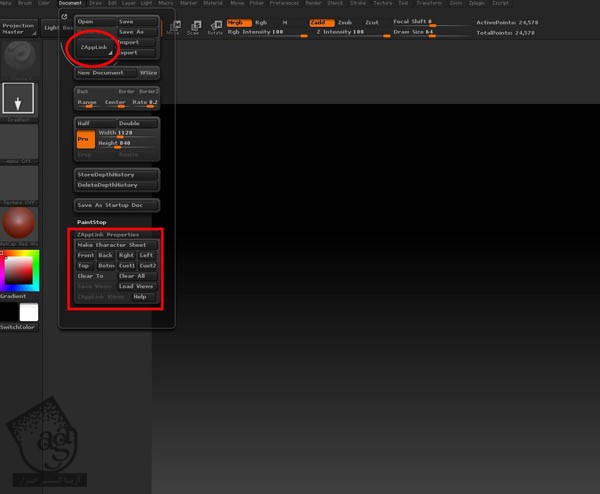
گام دوم
فایل humanhead.ZTL رو که دانلود کردید، بارگذاری می کنیم. از پالت ابزارها، Polypaint رو انتخاب می کنیم و UV Map رو روی 2048 تنظیم می کنیم. حالا New Texture رو می زنیم (به این ترتیب، بافت یا Texture به اندازه UV Map در میاد) و در نهایت یک متریال مقدماتی روی مدل اعمال می کنیم.
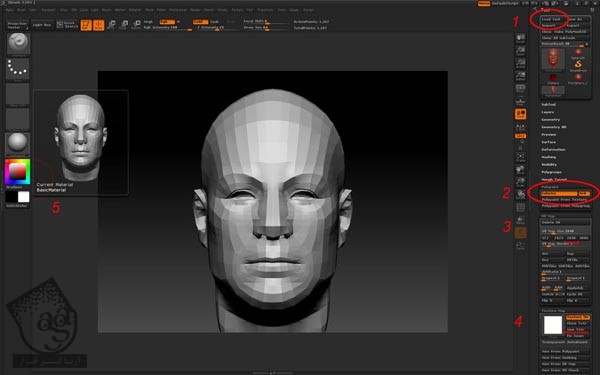
گام سوم
سر رو چهار بار تفکیک می کنیم (به این ترتیب، 5 سطح به دست میاد) و مطمئن میشیم که Perspective غیر فعال باشه.
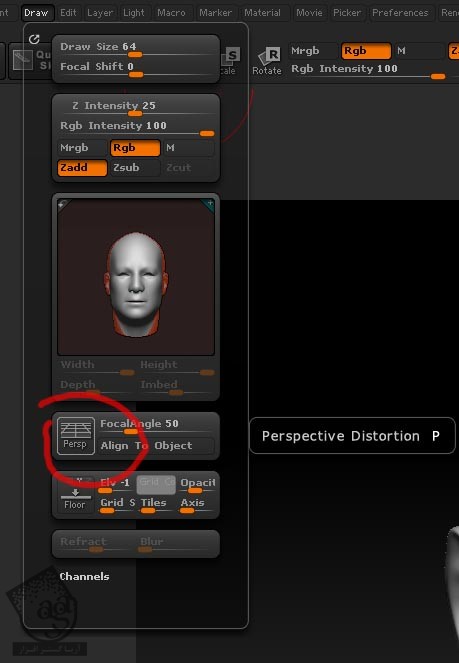
گام چهارم
میریم سراغ پالت Socument و روی Zapplink کلیک می کنیم.
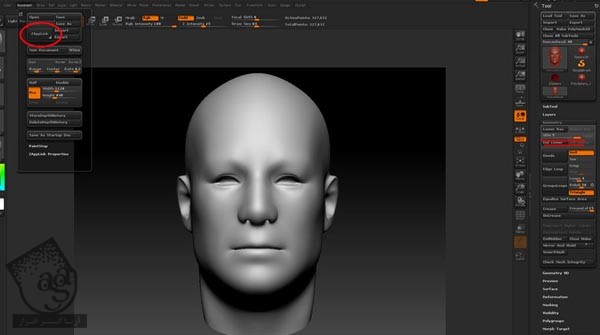
گام پنجم
توی بخش Zapplink Projection، با زدن Set Target App، نرم افزار دو بعدی که قصد دارین استفاده کنین رو مشخص می کنین. Double Sided, Fade, Enable Perpective رو غیر فعال می کنیم و بعد هم Drop Now رو می زنیم.
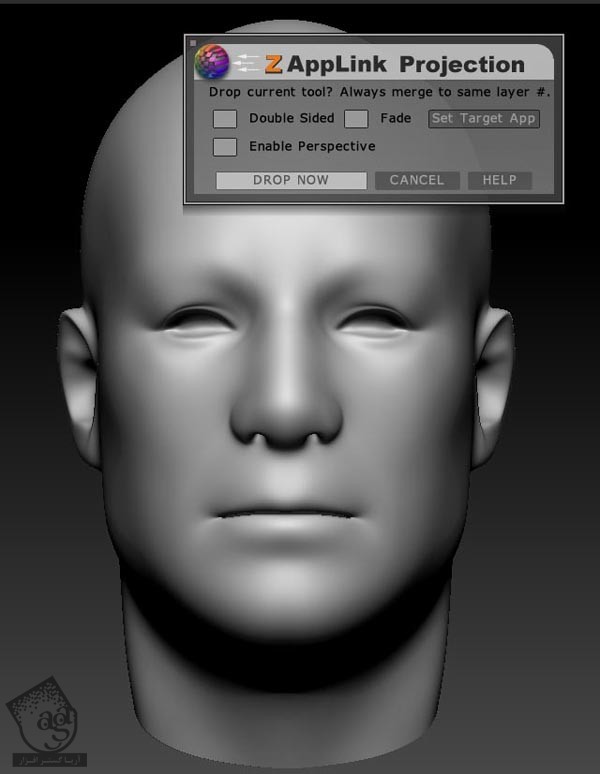
گام ششم
به این ترتیب اپلیکیشن دو بعدی (مثل Photoshop) به همراه بوم Zbrush و یک لایه ماسک باز میشه. فایل face.jpg رو از پوشه ProjectFile باز می کنیم.
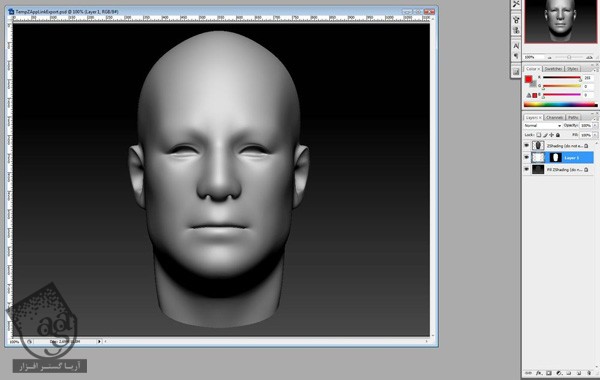
گام هفتم
صورت رو انتخاب می کنیم و روی سند Temp، اون رو Paste می کنیم. از ابزار Transform برای هماهنگ کردن بخش انتخاب شده با صورت در Zbrush استفاده می کنیم. با انتخاب جزئیات تصویر و کپی کردن اون ها روی سند Temp می تونیم اصلاحات بیشتری انجام بدیم (مثلا چشم ها).
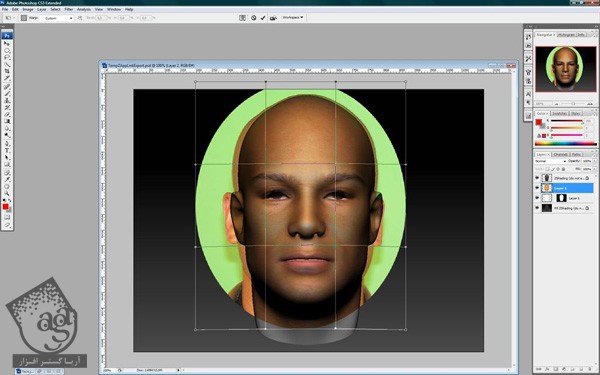
گام هشتم
وقتی تمام شد، Ctrl+E رو می زنیم تا لایه رو ادغام کنیم و بعد هم Apply و سند رو ذخیره می کنیم.
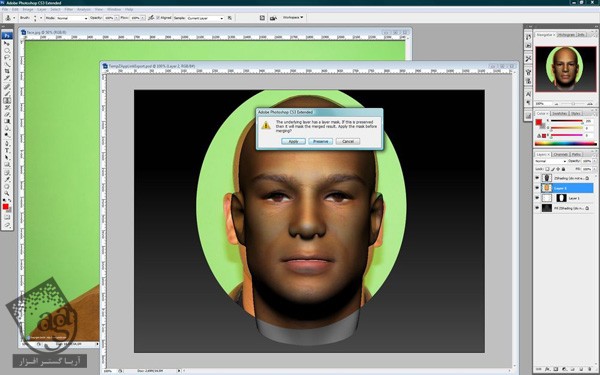
گام نهم
بر می گردیم سراغ Zbrush و روی re-enter Zbrush کلیک می کنیم.
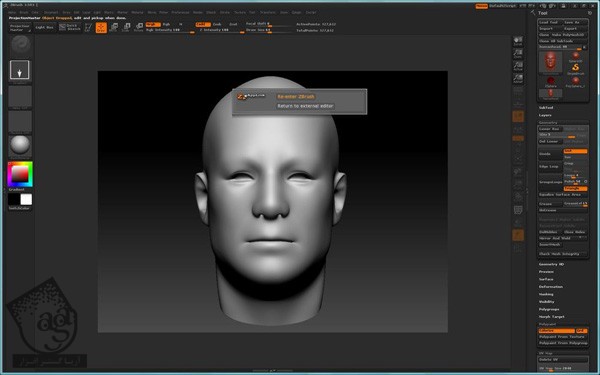
گام دهم
منو رو باز می کنیم.
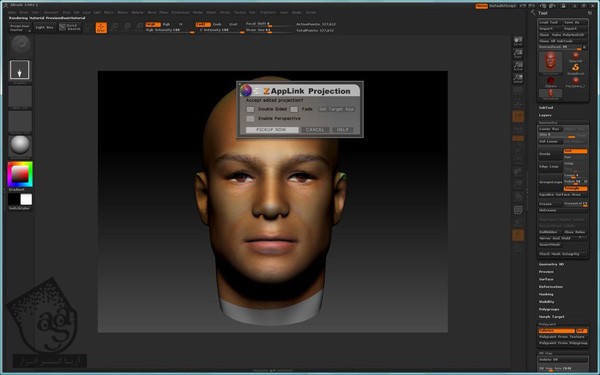
گام یازدهم
همین فرآیند رو برای سمت راست هم تکرار می کنیم. صورت رو می چرخونیم و بعد هم روی Zapplink و Drop Now کلیک می کنیم.
گام دوازدهم
تصویر Side1.jpg رو توی فتوشاپ باز می کنیم و اون رو با سند Temp هماهنگ می کنیم. نکته: باید مانع همپوشی بخشی بشید که به تازگی درست کردید.
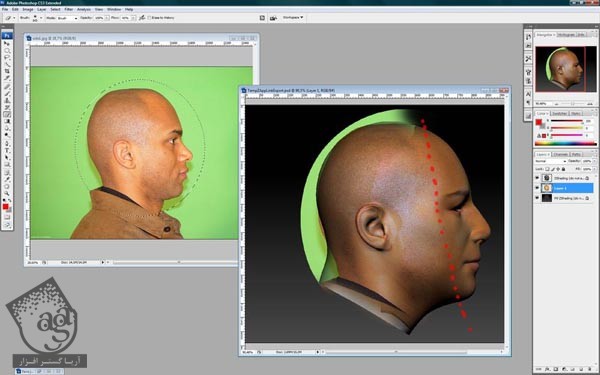
گام سیزدهم
همین فرآیند رو با استفاده از Side2.jpg، برای سمت چپ هم تکرار می کنیم.
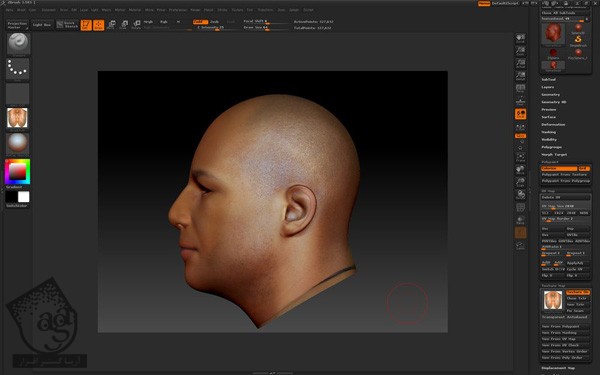
گام چهاردهم
برای رندر بهتر، یک متریال جدید روی مدل اعمال می کنیم. اگه بخواین می تونین مثل من از matcap استفاده کنین. برای اینکار، روی Material کلیک می کنیم و Load Button رو می زنیم. بعد MatCap SkinCGtut.ZMT رو بارگذاری می کنیم. نکته: اگه Perspective رو فعال کردید، یادتون باشه وقتی کارتون تموم شد، غیر فعالش کنین.
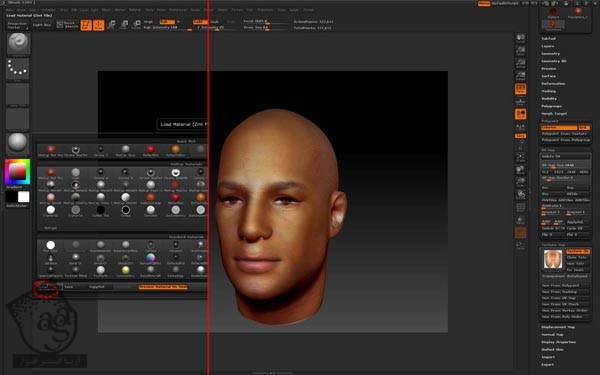
گام پانزدهم
حالا میریم سراغ پشت سر.
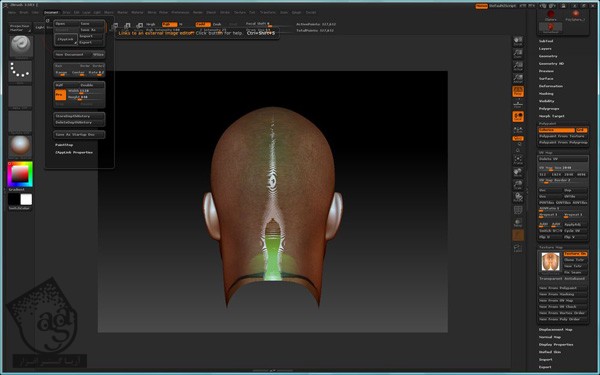
گام شانزدهم
می تونین از پوست سر برای پشت گوش و انتهای گردن هم الگو بر دارید. یک بار دیگه re-enter Zbrush و Pickup now رو می زنیم.
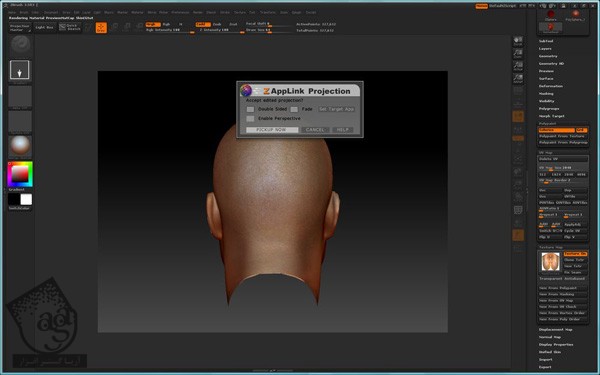
گام هفدهم
یادتون باشه موقع کار کردن روی قسمت های بالا سر، کل کاری که تا اینجا انجام دادین رو خراب نکنین. از تصویر top.jpg استفاده می کنیم و همین فرآیند رو تکرار می کنیم.

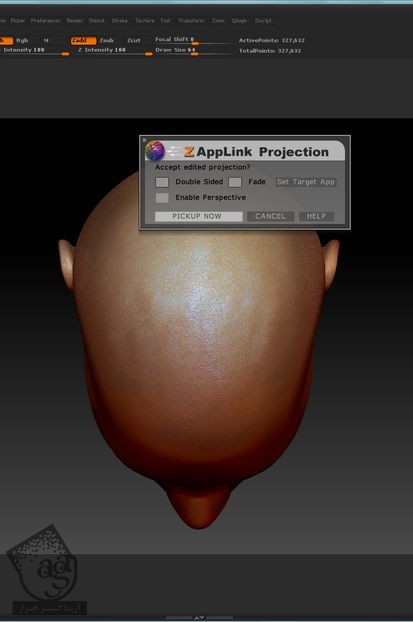
گام هجدهم
حالا مدل مون رو تمیز می کنیم. با استفاده از View 3/4 تصاویر مرجع، نور رو از کناره ها حذف می کنیم. من برای هر دو طرف از یک عکس استفاده کرد. فقط اون رو بر عکس کردم.
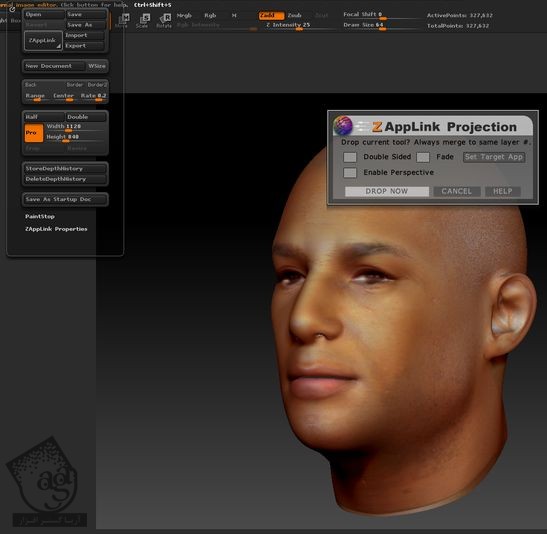
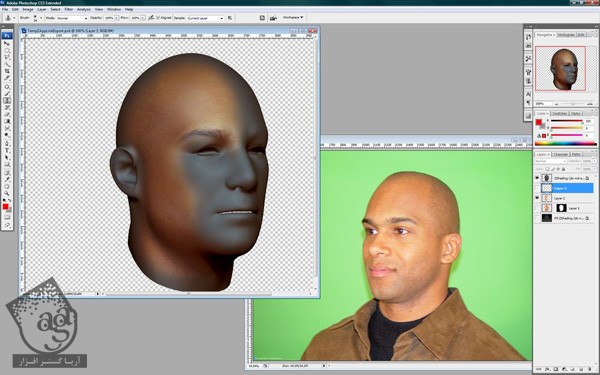
گام نوزدهم
گوش ها رو انتخاب می کنیم و بعد هم برای اینکه با بقیه قسمت های سر هماهنگ بشه، اون رو کمی خم می کنیم.
گام بیستم
برای3/4 پشت سر، از تصویر 3quarterBack.jpg استفاده می کنیم. بعد هم قسمت های مورد نظر رو انتخاب می کنیم.
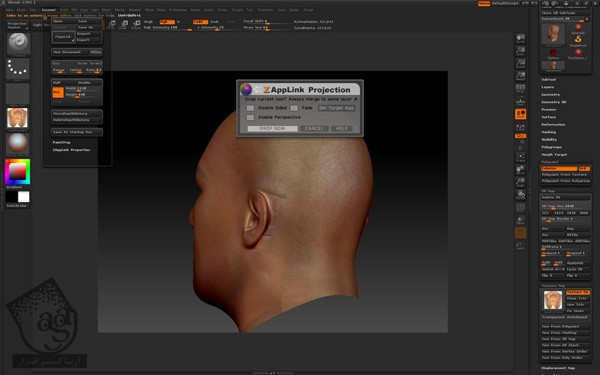
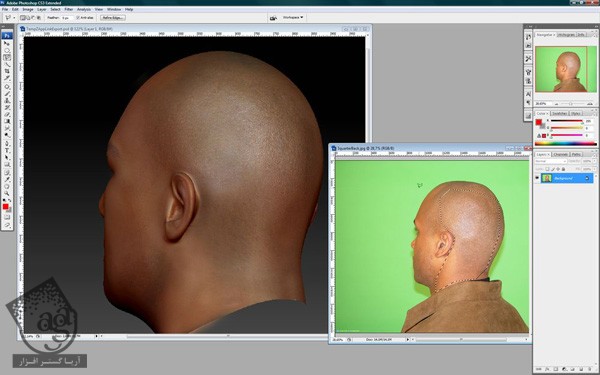
گام بیست و یکم
همون فرآیند رو برای سمت دیگه سر هم تکرار می کنیم اما این بار تصویر همون سمت سر رو بر عکس می کنیم.
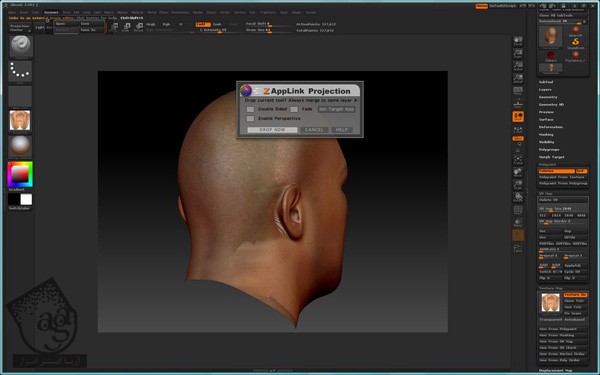
گام بیست و دوم
حالا باید بافت رو ذخیره کنیم و توی فتوشاپ خروجی بگیریم. این طوری می تونیم آخرین اصلاحات رو انجام بدیم. روی Clone Texture داخل منوی Texture Map نرم افزار Zbrush کلیک می کنیم. به این ترتیب، این بافت داخل پالت Texture کپی میشه.
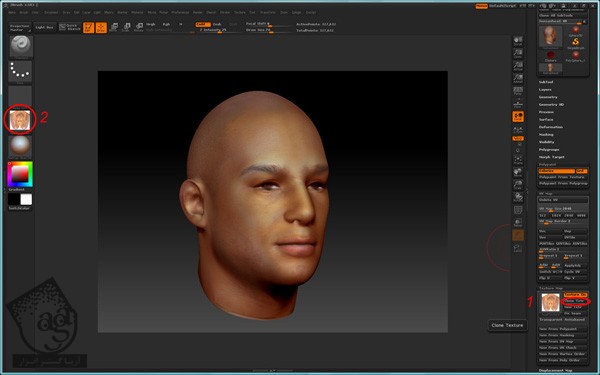
گام بیست و سوم
حالا می تونیم این بافت رو خروجی بگیریم و آخرین اصلاحات رو انجام بدیم.
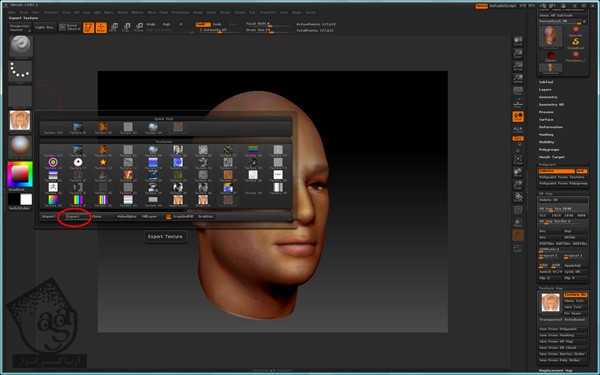
گام بیست و چهارم
من که موقع کار کردن با این نرم افزار لذت می برم. چند تا مثال دیگه رو می تونین در زیر ببینین.


امیدواریم ” آموزش Zbrush : طراحی سر انسان با پلاگین Zapplink ” برای شما مفید بوده باشد…
توصیه می کنم دوره های جامع فارسی مرتبط با این موضوع آریاگستر رو مشاهده کنید:
– ” صفر تا صد آموزش مایا – پک 1 “
– ” صفر تا صد آموزش مایا – پک 2 ”
توجه : مطالب و مقالات وبسایت آریاگستر تماما توسط تیم تالیف و ترجمه سایت و با زحمت فراوان فراهم شده است . لذا تنها با ذکر منبع آریا گستر و لینک به همین صفحه انتشار این مطالب بلامانع است !
دوره های آموزشی مرتبط
590,000 تومان
590,000 تومان
590,000 تومان
590,000 تومان
590,000 تومان
590,000 تومان
450,000 تومان
590,000 تومان
مطالب مرتبط
قوانین ارسال دیدگاه در سایت
- چنانچه دیدگاهی توهین آمیز یا بی ارتباط با موضوع آموزش باشد تایید نخواهد شد.
- چنانچه دیدگاه شما جنبه ی تبلیغاتی داشته باشد تایید نخواهد شد.

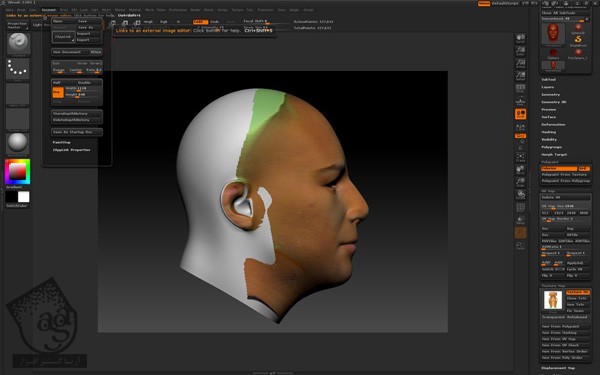
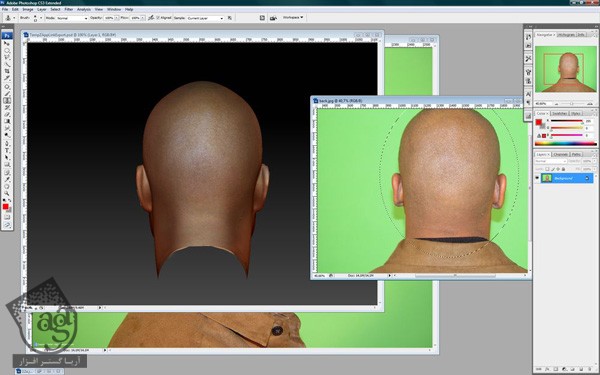
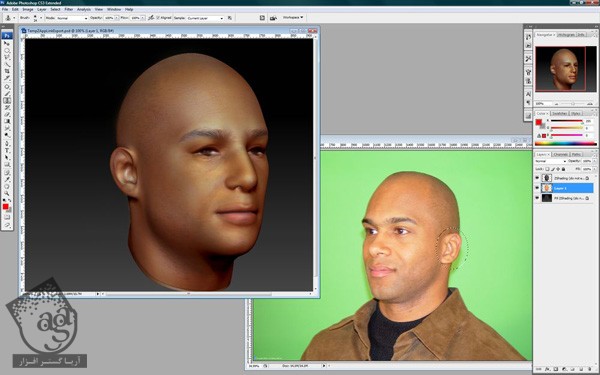
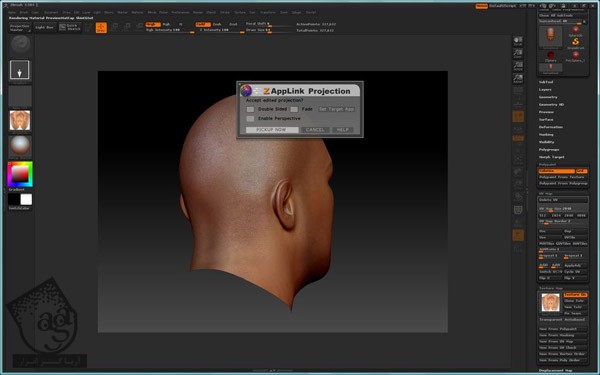








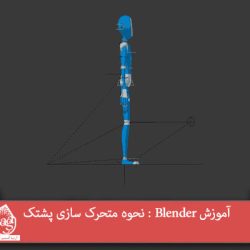











































































سلام والا من فیلی برای دانلود هیومن ندیدم که تو آموزش نوشتید